Что такое WooCommerce? Обзор плюс инструкция по настройке интеграций
WooCommerce позволяет создавать магазины без помощи программистов. Это удобная и недорогая, но в тоже время гибкая и функциональная платформа. Все перечисленное делает ее хорошим инструментом для малого и среднего бизнеса, владельцы которого не готовы тратить крупные суммы на разработку магазинов с нуля.
Эта статья познакомит вас с главными особенностями WooCommerce, а также поможет интегрировать ее с внешними сервисами.
Содержание:
1. WooCommerce — это расширение для WordPress
2. Базовые возможности WooCommerce
3. Установка и настройка WooCommerce
4. Плагины для WooCommerce
5. Интеграции WooCommerce с внешними сервисами
6. Настройка интеграции: на примере WooCommerce и amoCRM
7. Тарифы WooCommerce
8. Заключение: кратко о WooCommerce
WooCommerce — это расширение для WordPress
Чтобы не путаться, прежде всего давайте разберемся с понятиями.
Начнем с движка WordPress. Это платформа, которая позволяет быстро создавать самые разные типы сайтов. Кроме того, WordPress поддерживает плагины. Так называют модули, которые устанавливаются в движок и добавляют в него новые функции.
Базовых возможностей WordPress недостаточно для создания продающих сайтов. Поэтому разработчики платформы придумали WooCommerce — плагин, который добавляет в движок функции для запуска полноценных магазинов.
Таким образом, готовая к работе система представляет собой WordPress с установленным расширением WooCommerce. После инсталляции плагина в панели администратора WordPress появляется вкладка WooCommerce со всем необходимым для создания и управления магазином.
Базовые возможности WooCommerce
Продающие страницы «ВуКомерс». Платформа позволяет создать интернет-магазин с отдельными страницами для общего каталога товаров, категорий и конкретных товаров. Платформа также добавляет на сайт страницы для оформления заказа, кабинета покупателя, корзины и так далее. Кроме того, вы можете создавать любые дополнительные разделы с контентом, будь то описание магазина, контакты или статьи.
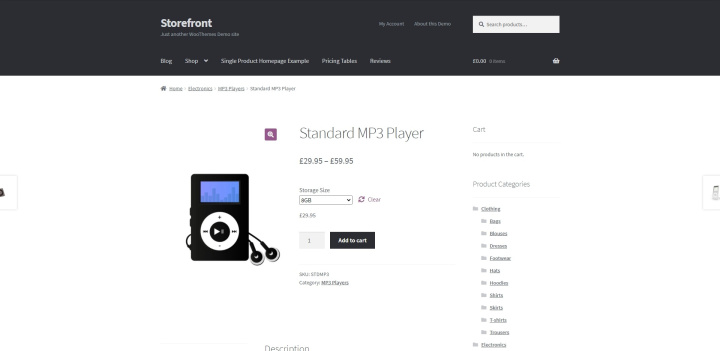
Возможности оплаты. По умолчанию WooCommerce позволяет принимать платежи через PayPal или банковский перевод. Но во встроенном магазине расширений доступны модули для подключения других платежных систем со всего мира.
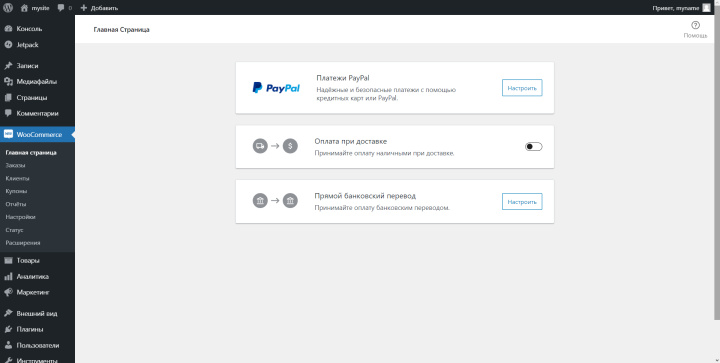
Управление заказами и товарами WooCommerce. Вы можете редактировать каталог товаров: добавлять описания, изображения, цены, скидки, количество и прочую информацию. Кроме того, WooCommerce отображает список покупателей, а также позволяет управлять полученными заказами. Фактически вы получаете встроенную CRM.
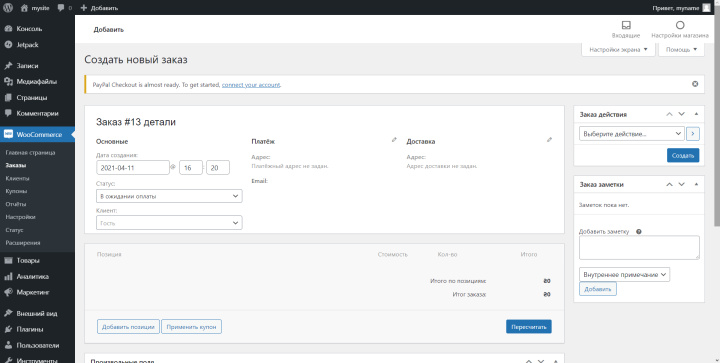
Аналитика. WooCommerce предлагает встроенные инструменты аналитики. В системе отображается статистика по заказам, платежам, количеству товаров, налогам и другим данным. Все показатели считаются автоматически. Часть информации представлена в виде наглядных графиков.
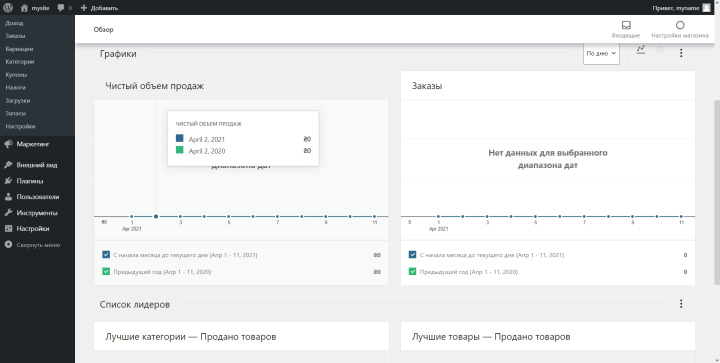
Шаблоны «ВуКомерс» и кастомизация. Пользователи WooCommerce получают почти неограниченную свободу для настройки внешнего вида магазина. Вы можете выбрать один из множества шаблонов (они же темы «ВуКомерс») и с легкостью изменить его облик для своих нужд с помощью визуального редактора. Система даже позволяет создавать собственные шаблоны с нуля. Но для этого понадобится изучить документацию WordPress и разобраться в языке разметки HTML.
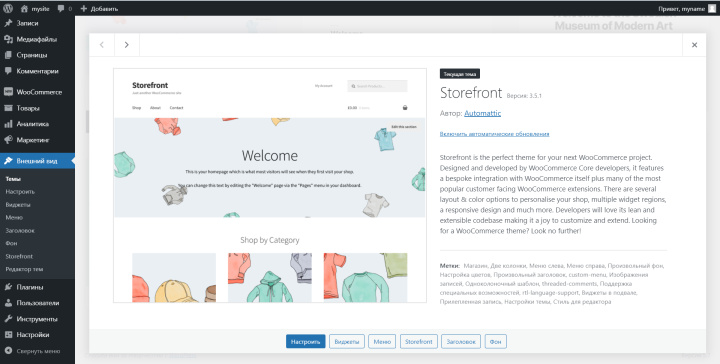
Установка и настройка WooCommerce
Как мы уже выяснили, для начала нужно установить WordPress. Это можно сделать двумя способами: на стандартный сервер, предложенный компанией WordPress, или же на сервер стороннего хостинг-провайдера. В первом случае все предельно просто. Вы регистрируетесь на сайте WordPress.com и просто следуете подсказкам системы. Во втором нужно найти инструкцию по установке WordPress на сайте выбранного хостинг-провайдера.
Установка WooCommerce проходит всегда одинаково, независимо от предыдущего выбора. Нужно войти в панель администратора WordPress, открыть каталог плагинов и нажать на кнопку установки рядом с WooCommerce.
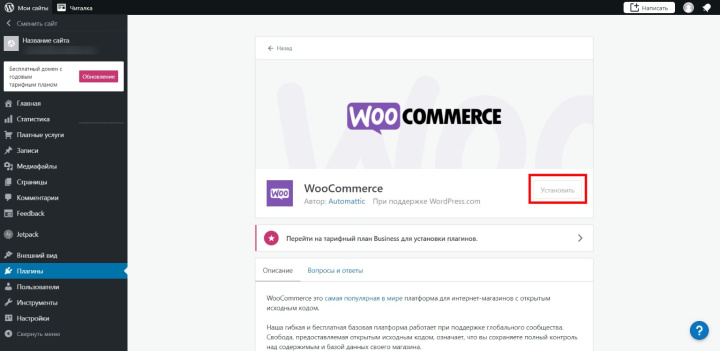
После установки появится мастер настройки, который поможет быстро выбрать все основные параметры WooCommerce для запуска магазина. Эти и другие настройки в любой момент можно изменить в панели администратора.
Плагины для WooCommerce
Мы упоминали, что функциональность WordPress можно расширять с помощью плагинов. И, хотя WooCommerce, один из них, у него есть собственные расширения. Они доступны в отдельном каталоге, который можно найти на панели администратора под вкладкой WooCommerce.
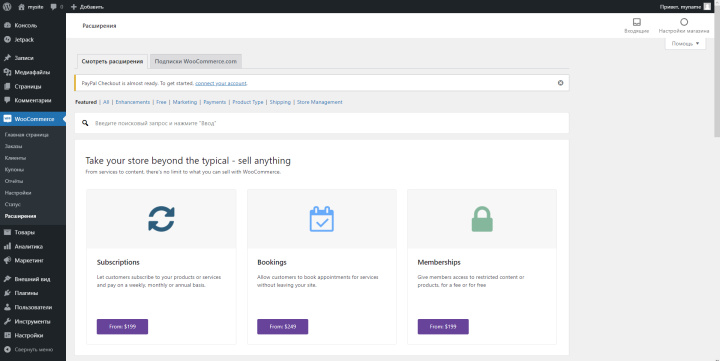
Если плагины для WordPress добавляют в движок возможности для самых разных задач, расширения WooCommerce более специализированные: все они так или иначе расширяют возможности магазина. Одни добавляют на сайт различные виджеты вроде списка похожих товаров. Другие улучшают панель администратора — к примеру, дают возможность настраивать email-рассылки с подтверждением заказов. Третьи позволяют интегрировать WooCommerce со сторонними сервисами: от платежных сервисов до систем аналитики. И так далее.
Масштабируемость, которую дают плагины, — одна из ключевых особенностей WooCommerce. С ее помощью вы можете адаптировать систему для своих бизнес-процессов.
Интеграции WooCommerce с внешними сервисами
Хотя плагины предлагают возможности для интеграции WooCommerce, в каталоге может отсутствовать расширение для нужного вам сервиса. К примеру, подключить к магазину retailCRM стандартными средствами не выйдет, потому что такого плагина нет в каталоге.
К счастью, решить подобные проблемы можно с помощью онлайн-коннектора ApiX-Drive. Это простой инструмент, предназначенный для быстрого создания интеграций без программирования. Благодаря ему вы сможете подключать к WooCommerce огромное количество дополнительных систем и настраивать между ними автоматическую передачу данных.
Перечислим самые типичные сервисы, с которыми можно интегрировать WooCommerce через ApiX-Drive:
- CRM. Подключите WooCommerce к amoCRM, «МойСклад», «Битрикс24», retailCRM, «Клиентикс», U-ON.Travel, GetCourse, YClients, Intrum, Odoo или Creatio — и коннектор будут автоматически передавать заказы из магазина в выбранную CRM.
- Мессенджеры. По умолчанию WooCommerce позволяет настроить автоматические уведомления о новых заказах и других важных событиях по email. Но с помощью коннектора можно настроить отправку уведомлений прямо в мессенджер, что удобнее. ApiX-Drive поддерживает Viber, Telegram и Slack.
- Сервисы SMS-рассылок. Хотите, чтобы система автоматически информировала клиентов о статусах заказов через SMS? Тогда подключите к магазину один из сервисов рассылок. Коннектор поддерживает Intel Telecom, AlphaSMS, TurboSMS, SMS.BY, SMS Club и другие подобные системы.
- Электронные таблицы. Иногда возникает потребность выгрузить товары в онлайн-таблицу. К примеру, чтобы быстро считать показатели с помощью математических функций. Коннектор может пригодиться и здесь: он позволяет интегрировать магазин с Google Sheets для автоматической передачи заказов в табличные листы.
Стоит отметить, коннектор позволяет создавать множество интеграций. В каждой из них может быть один источник, но множество приемников. Другими словами, вы можете подключать WooCommerce сразу к нескольким сервисам. В таком случае данные будут поступать из магазина по очереди в каждый из них.
Настройка интеграции: на примере WooCommerce и amoCRM
Настройка проходит на сайте коннектора и занимает около 15 минут. Ничего сложного: система помогает встроенными в интерфейс подсказками.
- Автоматизируйте работу интернет магазина или лендинга
- Расширяйте возможности за счет интеграций
- Не тратьте деньги на программистов и интеграторов
- Экономьте время за счет автоматизации рутинных задач
Чтобы вам было проще разобраться, опишем настройку по шагам. В качестве примера будет подключать WooCommerce к amoCRM. В результате интеграции коннектор будет автоматически передавать все новые заказы из магазина в CRM.
Для начала регистрируемся на сайте ApiX-Drive. Заходим в личный кабинет и нажимаем «Создать связь». После этого приступаем к настройке интеграции.
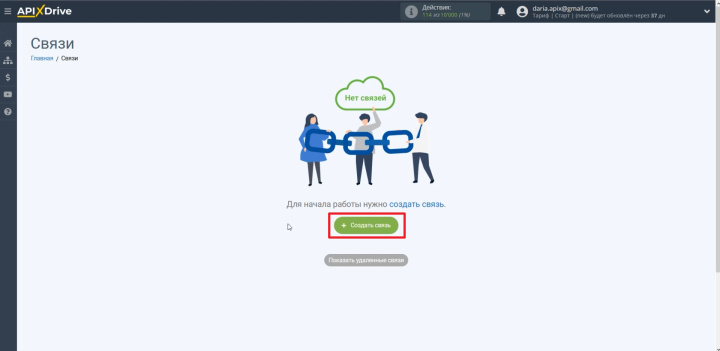
1. Подключение и настройка «ВуКомерс»
Выбираем WooCommerce в качестве источника данных.
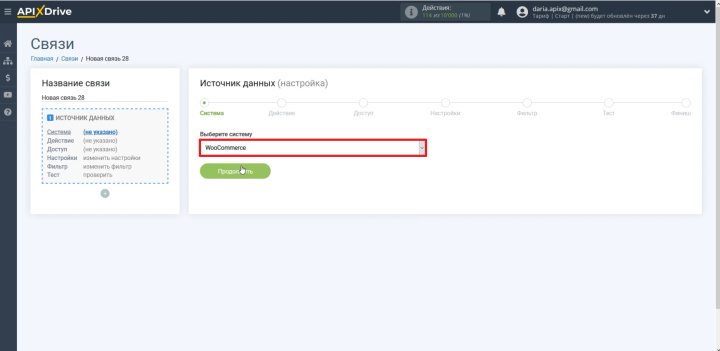
Чтобы коннектор загружал заказы из магазина, выбираем действие «Принять данные».
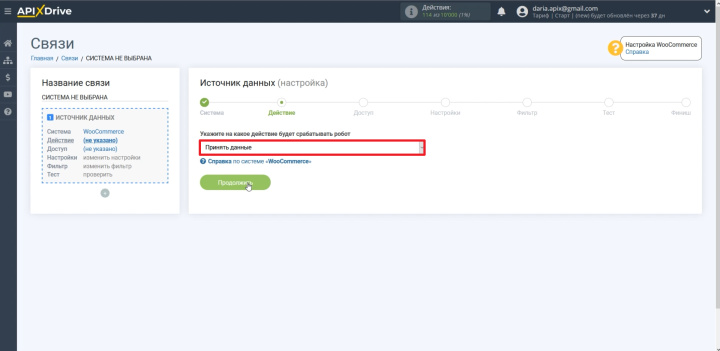
Кликаем «Подключить аккаунт «WooCommerce».
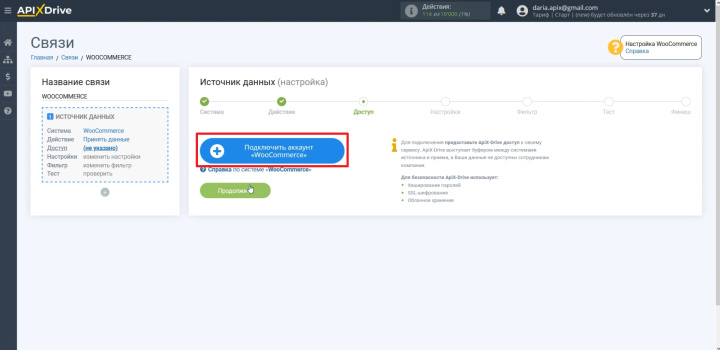
Копируем URL, который понадобится для подключения.
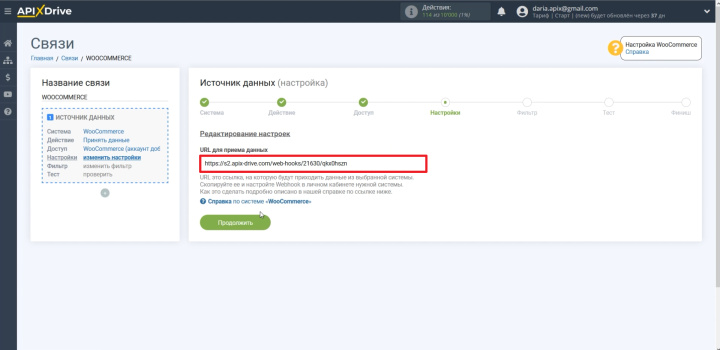
Открываем в новой вкладке панель администратора WordPress. Переходим в раздел WooCommerce — «Настройки» — «Дополнительно» — «Перехватчики». Вводим имя ApiX-Drive, затем выбираем статус «Активно», топик «Заказ создан», после чего вставляем ранее скопированный URL. Не забываем сохранить изменения.
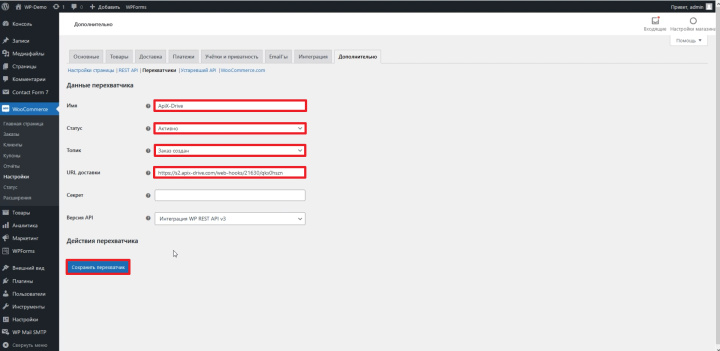
Открываем сайт магазина и оформляем заказ на любой товар, заполняя поля любыми данными. Это понадобится для теста.
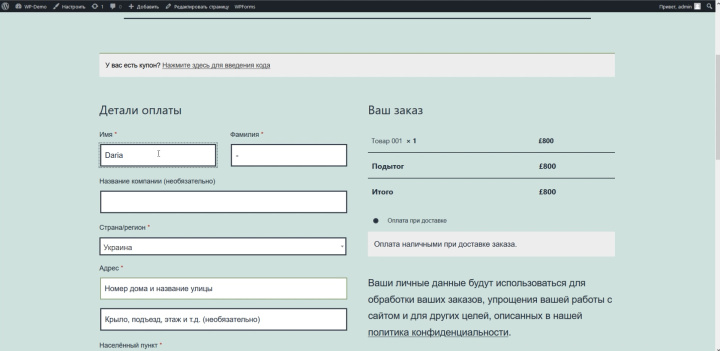
Возвращаемся к сайту ApiX-Drive. При необходимости добавляем условия фильтрации.
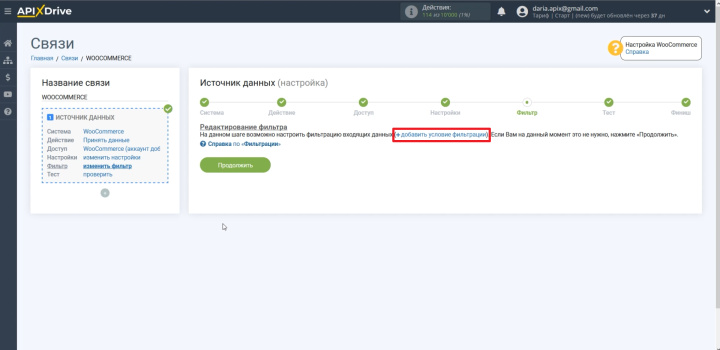
На экране должны появиться тестовые данные, которые мы отправили через форму. Просто переходим к следующему этапу.
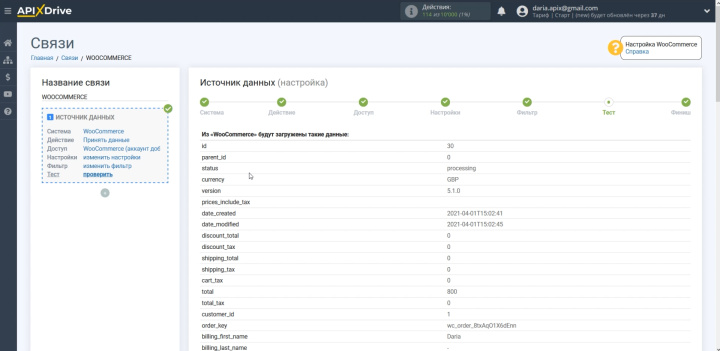
2. Подключение и настройка amoCRM
Нажимаем «Начать настройку Приема Данных».
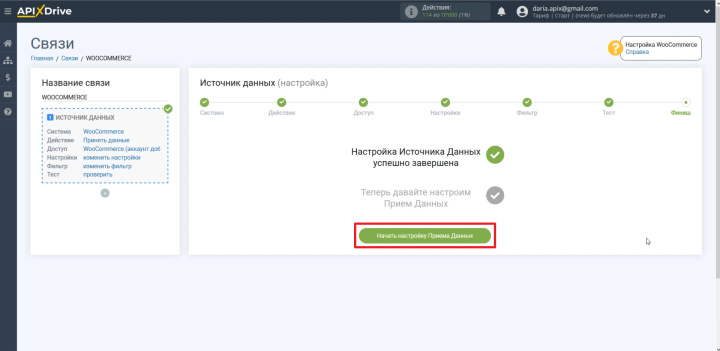
Выбираем amoCRM как систему приема данных.
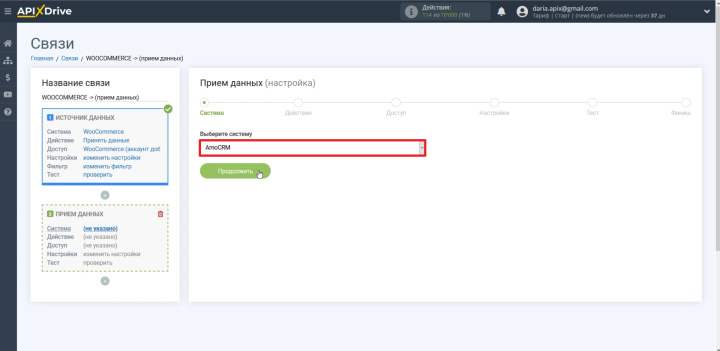
Чтобы коннектор загружал заказы в amoCRM, выбираем действие «Отправка сделок».
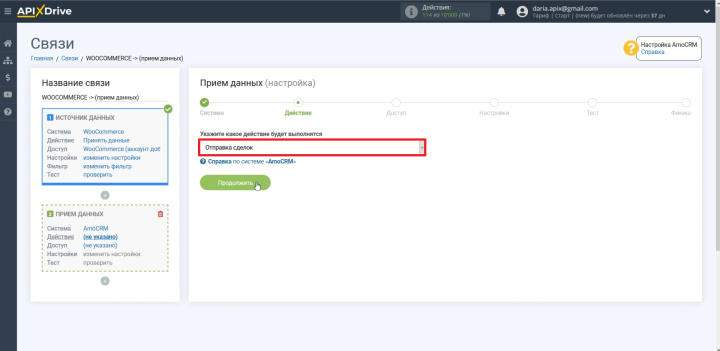
Подключаем аккаунт amoCRM.
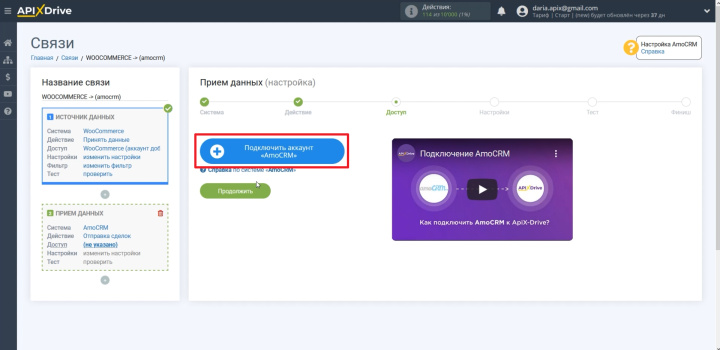
Указываем воронку, в которую должны копироваться заказы. После этого выбираем, какие именно данные должны передаваться по каждому заказу: бюджет, название контакта и так далее. Для этого кликаем по нужным полям и выбираем подходящие данные.
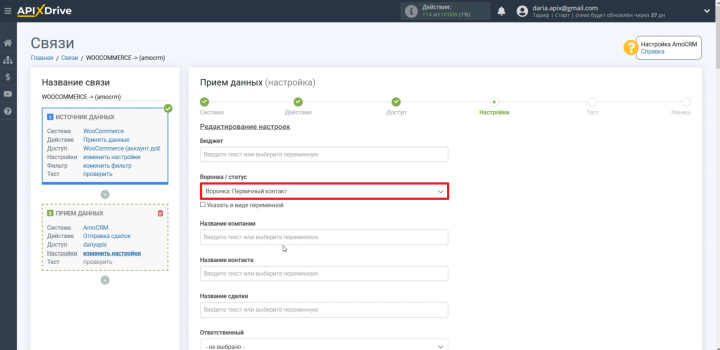
Проверяем пример данных, которые будут передаваться. Если что-то не так, кликаем «Редактировать» и вносим правки. Если все хорошо, идем дальше.
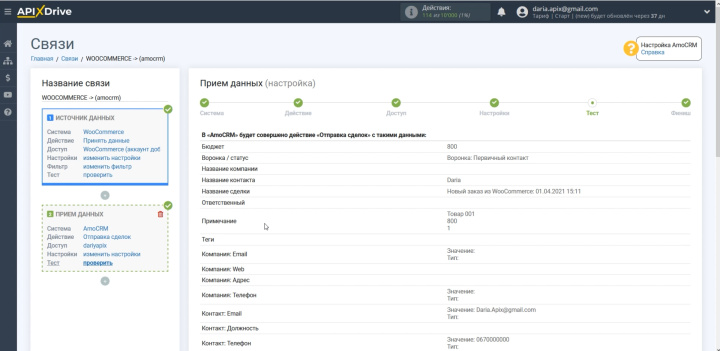
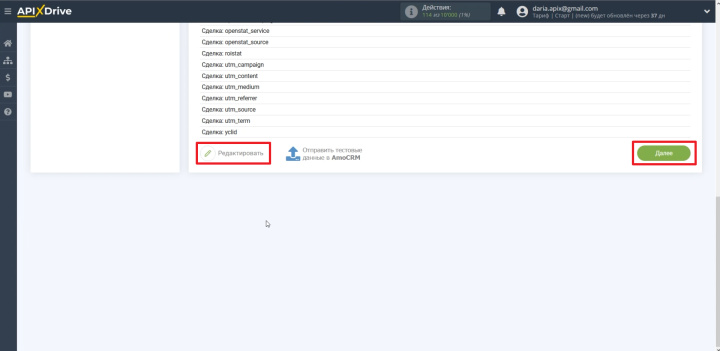
Кликаем «Включить обновление», чтобы запустить передачу данных.
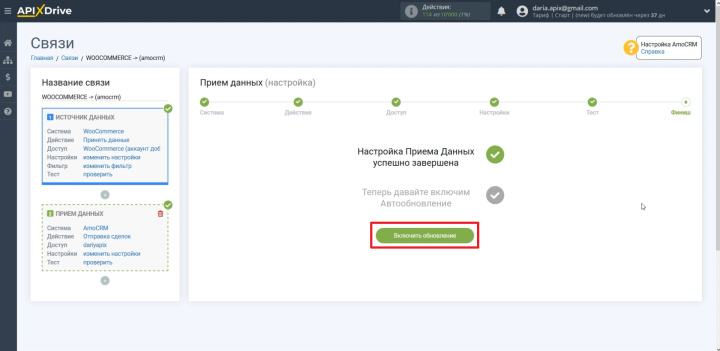
Примерно так заказы будут выглядеть в CRM:
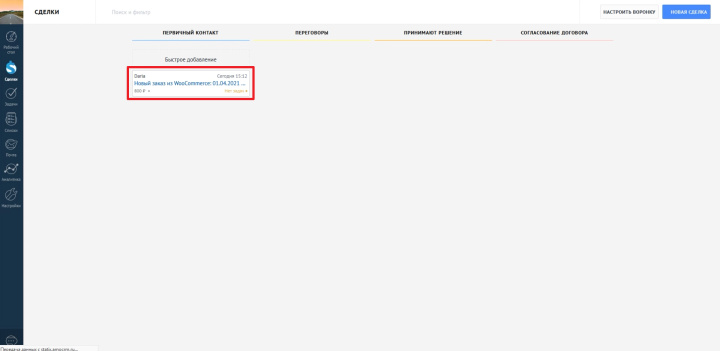
Вот и все! После этого ApiX-Drive начнет передавать заказы из WooCommerce в amoCRM в соответствии с заданными параметрами. Как видите, все довольно просто.
Тарифы WooCommerce
Для размещения магазина на сервере, который предлагает сайт WordPress.com, вам потребуется оплачивать один из тарифных планов. Стоимость начинается от 25 долларов в месяц. В нее входят оплата хостинга и первый год аренды домена. Чем дороже подписка, тем больше облачного пространства для хранения данных вы получаете. Напомним, на сайте WordPress.com все устанавливается в автоматическом режиме.
Если разместить магазин на сервере стороннего провайдера, это позволит использовать WordPress и WooCommerce бесплатно. Но хостинг и домен все же придется оплачивать отдельно. При этом установка будет проходить в ручном или автоматическом режиме — в зависимости от выбранного провайдера.
Кроме того, при любом варианте установки множество шаблонов и плагинов будут платными — их нужно покупать за дополнительную плату.
Заключение: кратко о WooCommerce
- WooCommerce — это удобная и недорогая платформа для быстрого создания интернет-магазинов.
- Система предлагает гибкие инструменты для редактирования сайта, функции управления товарами и заказами, а также возможности для анализа различных показателей.
- WooCommerce представляет собой расширение для платформы WordPress. Поэтому, чтобы получить доступ к функциям создания интернет-магазина, сначала нужно установить WordPress, а потом инсталлировать плагин.
- WooCommerce поддерживает собственные расширения, которые добавляют в систему различные функции: от различных виджетов до интеграций с другими сервисами.
- WooCommerce можно использовать бесплатно, оплачивая только домен и хостинг. Но многие плагины и темы будут доступны только в качестве отдельных покупок.
- Если плагины не позволяют подключить WooCommerce к нужной вам внешней системе, поможет ApiX-Drive. Это простой, но мощный инструмент для быстрого создания интеграций между сотнями разных сервисов.


